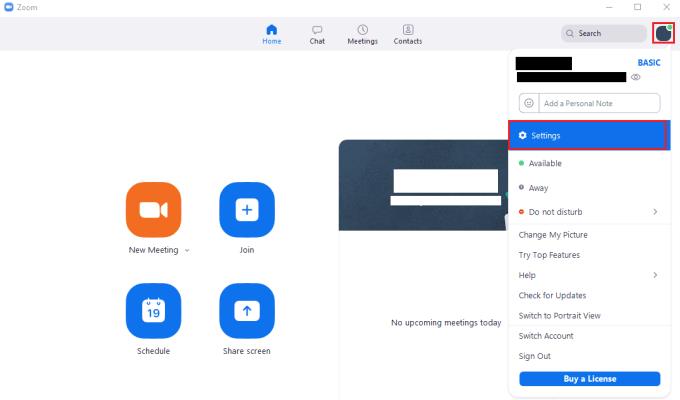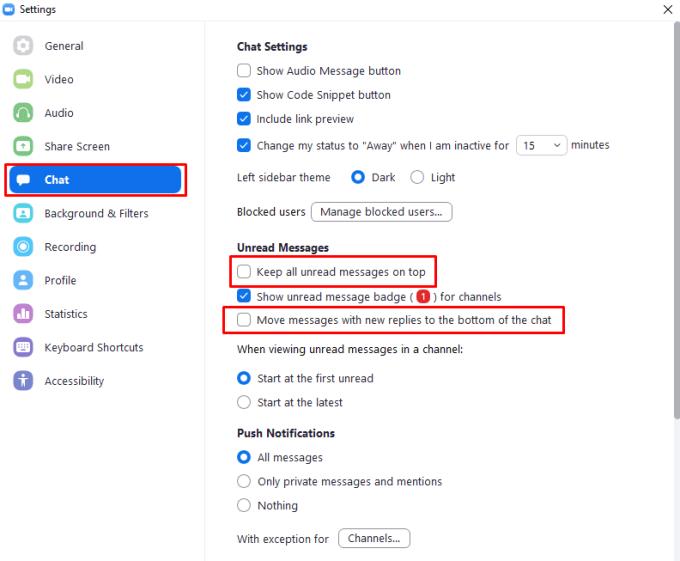Med en kommunikationsplattform som Zoom som har ett textbaserat chattelement visas meddelanden i allmänhet i den ordning som de togs emot. Detta är den mest uppenbara ordningen för att visa meddelanden eftersom det gör att meddelandetråden är lätt att följa och förstå. Zoom erbjuder två inställningar som ändrar i vilken ordning meddelanden visas vilket kan leda till förvirring om när något sas.
Det första alternativet är "Håll alla olästa meddelanden överst". Det här alternativet håller chattar som har ett eller flera olästa meddelanden högst upp i den högra chattlistans kolumn på "Chatt"-fliken i huvudzoomfönstret. Det här alternativet kan vara användbart om du har en enorm lista med chattar och vill behålla en överst och lättillgänglig genom att behålla ett meddelande som oläst.
För de flesta människor, som inte överväldigas av ett stort antal konstanta meddelanden, är detta helt enkelt onödigt. Om en chatt med ett oläst meddelande är sorterat i kronologisk ordning är det fortfarande lätt att hitta eftersom det kommer att markeras med ikonen för oläst meddelande.
Det andra alternativet är "Flytta meddelande med nya svar till botten av chatten". Det här alternativet flyttar meddelanden som har nya svar till botten av chatthistoriken. Tyvärr kommer detta med två problem, för det första kan detta bryta den kronologiska ordningen för en konversation, och för det andra kan detta resultera i att samma chatt har en annan ordning för olika användare.
Att visa ett meddelande med ett nytt svar längst ner gör det lättare att se, men det betyder också att svar som inte använde svarsfunktionen kan visas ovanför meddelandet de svarade på. Dessutom, om vissa användare har den här funktionen aktiverad och vissa har den inaktiverad, kommer de att se chatthistoriken i en annan ordning, vilket kan leda till felaktig kommunikation och förvirring.
För att konfigurera dina Zoom-chattinställningar, för att alltid visa meddelanden i kronologisk ordning, måste du öppna Zooms inställningar. För att komma åt inställningarna, klicka på din användarikon i det övre högra hörnet och klicka sedan på "Inställningar".
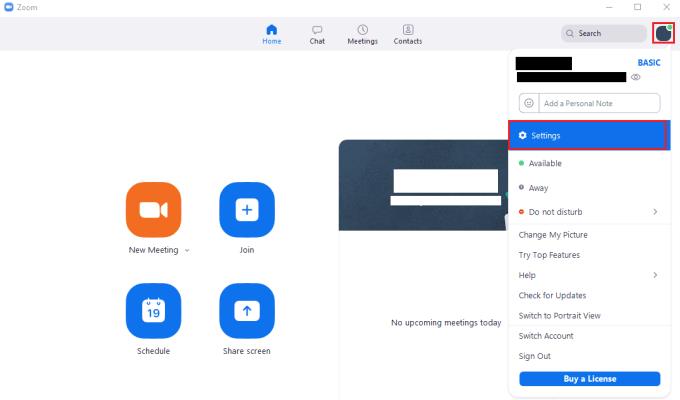
För att komma åt Zooms inställningar, klicka på din användarikon och sedan på "Inställningar" i rullgardinsmenyn.
Väl i inställningarna byter du till fliken "Chatt". I avsnittet "Olästa meddelanden" avmarkerar du kryssrutorna märkta "Behåll alla olästa meddelanden överst" och "Flytta meddelanden med nya svar längst ned i chatten". Att ha båda dessa alternativ inaktiverade kommer att säkerställa att alla meddelanden kommer att visas i kronologisk ordning.
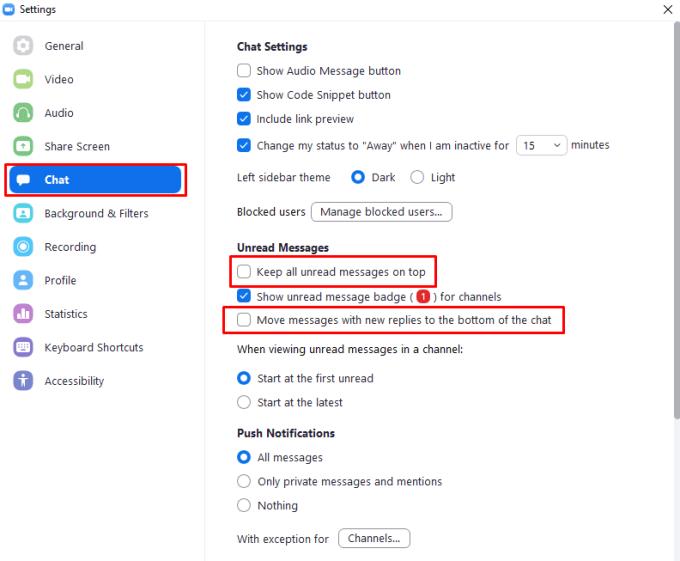
Se till att kryssrutorna för både "Behåll alla olästa meddelanden överst" och "Flytta meddelanden med nya svar till botten av chatten" är avmarkerade för att visa meddelanden i kronologisk ordning.